iOS 17 の一般的な問題を解決する方法
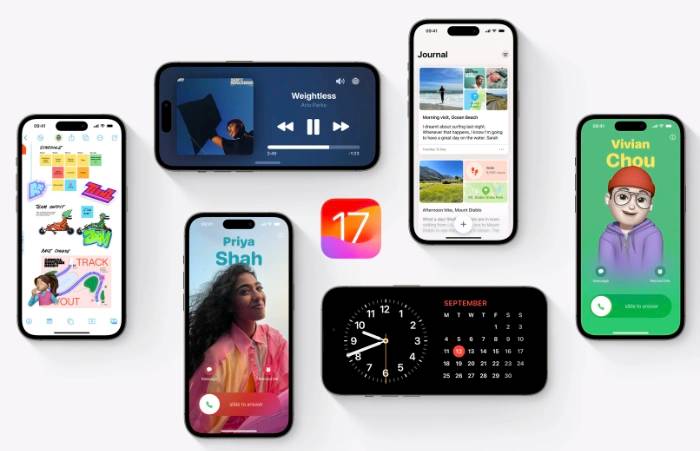
Apple の iOS 17 ソフトウェア アップデートは、新しい iPhone 15 および iPhone 15 Pro シリーズのスマートフォンでリリースされます。 iOS 17 は Apple のモバイル オペレーティング システムの主要な新バージョンですが、他の新しいソフトウェアと同様に問題がないわけではありません。
ユーザーから報告される最も一般的な問題には次のようなものがあります:
- インストールとアップデートの問題: 一部のユーザーから、iOS 17 のダウンロードとインストールの問題、またはアップデート後にデバイスが停止するという報告がありました。 . 起動ループ内。
- バッテリー消費量: iOS 17 は、特に古いデバイスで、以前のバージョンのオペレーティング システムよりも多くの電力を消費することが知られています。
- アプリのクラッシュとフリーズ: 一部のユーザーは、iOS 17 にアップデートした後、アプリが頻繁にクラッシュまたはフリーズするようになったと報告しています。
- パフォーマンスの問題: 一部のユーザーは、iOS 17 にアップデートした後、デバイスの動作が遅くなったと報告しています。
- その他のバグや不具合: iOS 17 では、Face ID、Wi-Fi、Bluetooth の問題など、他にも多くのバグや不具合が報告されています。
これらの問題のいずれかが発生した場合は、いくつかのトラブルシューティングを試みることができます:
インストールと更新の問題
iOS をダウンロードまたはインストールしている場合17 の場合は、次のことをお試しください:
- 強力な Wi-Fi 接続があることを確認してください。
- デバイスに十分なストレージ容量があることを確認してください。
- デバイスを再起動してみてください。
- それでも問題が解決しない場合は、Apple の Web サイトから iOS 17 アップデート ファイルをダウンロードし、手動でインストールしてみてください。
iOS 17 にアップデートした後にデバイスがブート ループに陥った場合は、強制的に再起動してみてください。これを行うには、Apple ロゴが表示されるまで、音量ダウン ボタンとサイド ボタンを同時に押し続けます。
バッテリーの消耗
iOS 17にアップデートした後にバッテリーの消耗が発生した場合は、バッテリー寿命を延ばすためにできることがいくつかあります。
- 画面を縮小します。輝度。
- BluetoothやWi-Fiを使用しないなど、不要な機能をオフにしてください。
- バックグラウンドで実行されている未使用のアプリを閉じます。
- アプリのバックグラウンド更新を無効にします。
- 低電力モードを使用します。
バッテリーの消耗に関する問題が解決しない場合は、デバイスのバッテリー統計をリセットしてみてください。これを行うには、[バッテリー] > [バッテリーの状態の設定] > [バッテリーの状態をリセット] をクリックします。
アプリのクラッシュとフリーズ
アプリのクラッシュやフリーズが発生した場合は、次のことを試してください:
- すべてのアプリが最新であることを確認してください。
- 問題のあるアプリケーションを強制終了し、再起動します。
- アプリのキャッシュをクリアします。
- 問題のあるアプリケーションを再インストールします。
- 問題が解決しない場合は、アプリ開発者にサポートをお問い合わせください。
パフォーマンスの問題
パフォーマンスの問題 (ラグや遅さなど) が発生している場合は、次のことをお試しください:
- デバイスがそこにあることを確認します。十分な収納スペースがあります。
- バックグラウンドで実行されている未使用のアプリを閉じます。
- デバイスを再起動します。
問題が解決しない場合は、デバイスを工場出荷時の設定にリセットしてみてください。これを行うには、[一般] > [設定] > [転送] または [iPhone のリセット] > [すべてのコンテンツと設定を消去] に移動します。 Face ID、Wi-Fi、Bluetooth の問題など、他のエラーや不具合が再度発生する場合は、次のことをお試しください:
デバイスを再起動します。デバイスを最新のものに更新します。 iOS 17 のバージョン。- デバイスのネットワーク設定をリセットします。これを行うには、[一般] > [転送] または [iPhone をリセット] > [リセット] > [ネットワーク設定をリセット] に移動します。
- 問題が解決しない場合は、Apple サポートにお問い合わせください。
- 上記のトラブルシューティング手順をすべて試しても、依然として iOS 17 で問題が発生する場合は、しばらくお待ちいただくことを検討してください。 Apple はバグ修正アップデートをリリースします。それまでの間、デバイスをセーフ モードで使用してみてください。これにより、すべてのサードパーティ製アプリが無効になり、問題の解決に役立つ可能性があります。
- デバイスを起動するにはセーフ モードで行ってください。デバイスが再起動する間、音量小ボタンを押し続けます。セーフ モード画面が表示されるまで、音量小ボタンを押し続けます。セーフ モードを終了するには、デバイスを通常どおり再起動します。
以上がiOS 17 の一般的な問題を解決する方法の詳細内容です。詳細については、PHP 中国語 Web サイトの他の関連記事を参照してください。

ホットAIツール

Undresser.AI Undress
リアルなヌード写真を作成する AI 搭載アプリ

AI Clothes Remover
写真から衣服を削除するオンライン AI ツール。

Undress AI Tool
脱衣画像を無料で

Clothoff.io
AI衣類リムーバー

Video Face Swap
完全無料の AI 顔交換ツールを使用して、あらゆるビデオの顔を簡単に交換できます。

人気の記事

ホットツール

メモ帳++7.3.1
使いやすく無料のコードエディター

SublimeText3 中国語版
中国語版、とても使いやすい

ゼンドスタジオ 13.0.1
強力な PHP 統合開発環境

ドリームウィーバー CS6
ビジュアル Web 開発ツール

SublimeText3 Mac版
神レベルのコード編集ソフト(SublimeText3)

ホットトピック
 7615
7615
 15
15
 1387
1387
 52
52
 88
88
 11
11
 29
29
 136
136
 メディア転送を受け入れるようにデバイスの設定を更新してください
Feb 19, 2024 pm 12:24 PM
メディア転送を受け入れるようにデバイスの設定を更新してください
Feb 19, 2024 pm 12:24 PM
USBケーブルを介して携帯電話をPCに接続する際のメディア転送エラーを修正する方法を説明します。携帯電話からコンピュータに写真やビデオをインポートしようとすると、写真アプリによって「メディア転送を受け入れるようにデバイスの設定を更新してください」というエラー メッセージが表示される場合があります。メディア転送を受け入れるようにデバイスの設定を更新してください エラー メッセージを解決するには、メディア転送を許可するようにデバイスの設定を更新してください。 2 つのデバイスを再起動します 別の USB ケーブルを使用します Android スマートフォンの設定を確認します MTP USB デバイス ドライバーをインストールします 他の方法を使用して写真やビデオを転送します 始めましょう。 1] 両方のデバイスを再起動する 一時的な障害が発生した場合は、まずコンピューターや電話などのデバイスを再起動してみることをお勧めします。重い
 クラスタリングアルゴリズムにおけるクラスタリング効果評価問題
Oct 10, 2023 pm 01:12 PM
クラスタリングアルゴリズムにおけるクラスタリング効果評価問題
Oct 10, 2023 pm 01:12 PM
クラスタリング アルゴリズムのクラスタリング効果評価問題には、特定のコード例が必要です クラスタリングは、データをクラスタリングすることによって、類似したサンプルを 1 つのカテゴリにグループ化する教師なし学習手法です。クラスタリングアルゴリズムでは、クラスタリングの効果をどのように評価するかが重要な問題となります。この記事では、一般的に使用されるいくつかのクラスタリング効果評価指標を紹介し、対応するコード例を示します。 1. クラスタリング効果評価指標 シルエット係数 シルエット係数は、サンプルの近さや他のクラスタとの分離度を計算することでクラスタリング効果を評価します。
 win11アップデート後、システムで音が出ない場合はどうすればよいですか? win11デバイスで音が出ない問題を解決する方法は?
Jun 25, 2024 pm 05:19 PM
win11アップデート後、システムで音が出ない場合はどうすればよいですか? win11デバイスで音が出ない問題を解決する方法は?
Jun 25, 2024 pm 05:19 PM
一部のユーザーが win11 システムを更新してアップグレードした後、コンピューターから音が聞こえなくなります。通常、デバイスがない、サウンド カード ドライバーが見つからない、または不明なエラーが原因でこの問題が発生します。 win11 チュートリアルは、皆さんの質問に答えるためにここにあります。 次に、詳細な手順を見てみましょう。 win11 アップグレード後に音が出ない場合の解決策: 1. デバイスがありません 1. デスクトップ コンピューターを使用している場合は、おそらくデバイスがないことが原因です。 2. 通常のデスクトップ コンピューターにはスピーカーが内蔵されていないため、音を出すにはスピーカーまたはヘッドフォンを接続する必要があります。 2. サウンド カード ドライバーが見つからない 1. Win11 システムを更新した後、元のサウンド カードまたはオーディオ デバイス ドライバーが利用できなくなる可能性があります。
 iPhone の一般的な問題を診断する方法を教えます
Dec 03, 2023 am 08:15 AM
iPhone の一般的な問題を診断する方法を教えます
Dec 03, 2023 am 08:15 AM
強力なパフォーマンスと多彩な機能で知られる iPhone は、複雑な電子機器によく見られる、時折起こる問題や技術的な困難を免れません。 iPhone の問題が発生するとイライラすることもありますが、通常は警報を発する必要はありません。この包括的なガイドでは、iPhone の使用に関連して最も一般的に遭遇する課題のいくつかをわかりやすく説明することを目的としています。当社の段階的なアプローチは、これらの一般的な問題の解決に役立つように設計されており、機器を最高の動作状態に戻すための実用的な解決策とトラブルシューティングのヒントを提供します。不具合やより複雑な問題に直面している場合でも、この記事はそれらを効果的に解決するのに役立ちます。一般的なトラブルシューティングのヒント 具体的なトラブルシューティング手順を詳しく説明する前に、役立つ情報をいくつか紹介します。
![Outlook が接続試行を要求する [修正]](https://img.php.cn/upload/article/000/465/014/171029292689611.jpg?x-oss-process=image/resize,m_fill,h_207,w_330) Outlook が接続試行を要求する [修正]
Mar 13, 2024 am 09:22 AM
Outlook が接続試行を要求する [修正]
Mar 13, 2024 am 09:22 AM
この記事では、接続しようとしているときに Outlook が停止する状況を解決するために実行できる手順について説明します。 Microsoft 365 を含む Microsoft Office のどのバージョンでも、この問題が発生する可能性があります。この問題により、Outlook デスクトップ アプリケーションが電子メールを適切に受信できなくなるため、この問題を解決することが重要になります。接続しようとすると Outlook がハングする問題を修正する Outlook の接続に問題があり、デスクトップ アプリで新しいメールを受信していない場合は、次の提案が問題の解決に役立つ可能性があります。これらの方法を試す前に、インターネット接続が正しく機能しているかどうかを確認してください。ルーターを時々再起動してみてください
 Apple Vision Proがメジャーアップデート、visionOS 1.3 RCバージョンがリリース
Jul 25, 2024 pm 04:25 PM
Apple Vision Proがメジャーアップデート、visionOS 1.3 RCバージョンがリリース
Jul 25, 2024 pm 04:25 PM
7 月 24 日のニュースによると、Apple は最近、待望の VisionOS1.3RC バージョン アップデートを VisionPro ヘッドセット ユーザーにプッシュしました。このアップデートは、仮想現実の分野における Apple の継続的な革新と進歩を示しています。公式はこのアップデートの具体的な内容を明確に明らかにしていないが、ユーザーは一般にパフォーマンスの最適化、機能改善、バグ修正が含まれることを期待している。この更新プログラムの内部バージョン番号は 21O771 で、最後の更新から 141 日が経過しています。ただし、Apple のさまざまな地域におけるノード サーバー構成のキャッシュの問題により、一部のユーザーはアップグレードやアップデートに遅延が発生する可能性があります。 Apple は、情報セキュリティを確保するために、アップデートをインストールする前にデータをバックアップすることをユーザーに推奨しています。 1.VisionProユーザーは「
 jQueryがform要素の値を取得できない問題の解決方法
Feb 19, 2024 pm 02:01 PM
jQueryがform要素の値を取得できない問題の解決方法
Feb 19, 2024 pm 02:01 PM
jQuery.val() が使用できない問題を解決するには、具体的なコード例が必要です フロントエンド開発者にとって、jQuery の使用は一般的な操作の 1 つです。その中でも、.val() メソッドを使用してフォーム要素の値を取得または設定する操作は、非常に一般的な操作です。ただし、特定のケースでは、.val() メソッドを使用できないという問題が発生する可能性があります。この記事では、いくつかの一般的な状況と解決策を紹介し、具体的なコード例を示します。問題の説明 jQuery を使用してフロントエンド ページを開発する場合、時々次のような問題が発生します。
 iPhone が鳴ったときに iPad も鳴らないようにする方法
Apr 17, 2024 pm 01:50 PM
iPhone が鳴ったときに iPad も鳴らないようにする方法
Apr 17, 2024 pm 01:50 PM
誰かが iPhone に電話をかけるたびに iPad が鳴りますか?ほとんどの場合、Apple エコシステムの継続性機能の利点が役に立ちます。ただし、iPad が鳴り始めると、望まなくても気が散ってしまうことがあります。ただし、この問題を解決して、iPad (または近くにあるその他のデバイス) が自動的に鳴るように設定する方法があります。 iPhone が鳴ったときに iPad が鳴らないようにする方法 iPhone の [設定] タブで電話の設定を調整する必要があります。そこで「他のデバイスでの通話」設定を変更して、iPhone での着信中に iPad の着信音が使用されないようにします。ステップ 1 – 携帯電話の App ライブラリで ⚙️ ロゴを探します



